Reklama
Android naprawdę dobrze ukrywa drobiazgi przed użytkownikami. Gdy coś pójdzie nie tak, nie zobaczysz zastraszającej ściany tajemniczego tekstu, podobnie jak na komputerze Mac. Po prostu… się mylą.
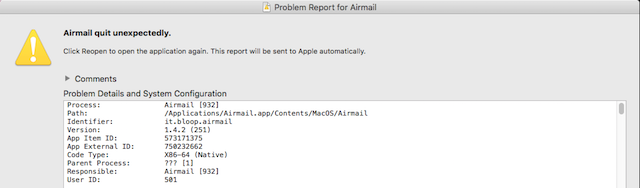
Chociaż jest to świetne dla większości ludzi, jest mniej pomocne dla programistów, którzy chcą zobaczyć, dlaczego ich aplikacje nie działają, oraz dla zaawansowanych użytkowników, którzy chcą bardziej praktycznego podejścia.
Dlatego logcat jest tak niesamowicie pomocny. Pozwala uzyskać zrzut logów systemowych telefonu lub tabletu w celu debugowania problemów. Chociaż większość użytkowników nie będzie z niego korzystać, programiści czasami proszą użytkowników o dostarczenie im plików dziennika na urządzeniu, gdy pojawi się problem. Oto jak zainstalować logcat i jak go używać.
Pierwsze Logcat
Zanim zaczniesz tworzyć dzienniki systemowe, musisz najpierw spełnić niektóre warunki wstępne. Pierwszym z nich jest instalacja Android Debug Bridge, powszechnie znany jako ADB Nowy w Androidzie Debug Bridge? Jak sprawić, by proces był prosty i łatwy ADB jest niezwykle przydatny do wysyłania poleceń do urządzenia z systemem Android z komputera. Dla początkujących jest prosty sposób korzystania z ADB. Czytaj więcej . Zawiera narzędzie Logcat.
Jeśli używasz komputera Mac, tak jak ja, najprostszym sposobem na to jest skorzystanie z Menedżer pakietów HomeBrew Jak zainstalować aplikacje Mac w terminalu za pomocą HomebrewCzy wiesz, że możesz zainstalować oprogramowanie Mac w terminalu? Oto jak używać Homebrew do łatwego instalowania aplikacji Mac. Czytaj więcej . Po zainstalowaniu wystarczy uruchomić „Brew install android-platform-tools”.

Jeśli korzystasz z systemu Linux, kroki wymagane do zainstalowania ADB będą się znacznie różnić w zależności od dystrybucji. Jeśli korzystasz z Ubuntu, wystarczy uruchomić „Sudo apt-get install android-tools-adb”.
Wreszcie, jeśli korzystasz z systemu Windows, masz kilka opcji. Po pierwsze, XDADevelopers ma instalator ADB jednym kliknięciem, który obejmuje potrzebne sterowniki i FastBoot. Możesz też zainstalować go za pomocą menedżera pakietów Chocolatey, chociaż dostępna wersja nie jest najnowsza.
Przełącz urządzenie w tryb programisty
Następnie włączysz tryb programisty na swoim urządzeniu. Aby to zrobić, otwórz ustawienia i przejdź do „Informacje o telefonie” lub „Informacje o tablecie”. Następnie przewiń w dół do dolnej części ekranu i dotknij „Numer kompilacji” siedem razy. Gdy to zrobisz, powinno Ci powiedzieć, że wszedłeś w tryb programisty.

Naciśnij wstecz i przejdź do katalogu głównego Ustawienia, gdzie powinieneś zobaczyć coś z napisem „Opcje programistyczne”. Dotknij tego.
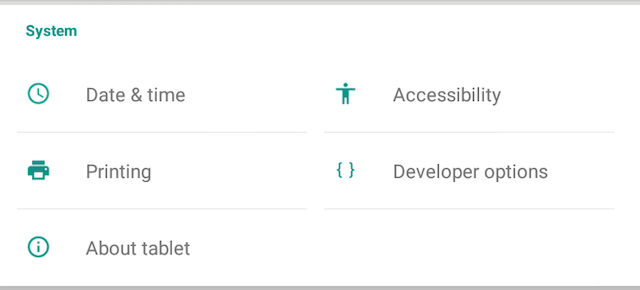
Następnie, włącz debugowanie USB Co to jest tryb debugowania USB w systemie Android? Oto jak to włączyćChcesz zezwolić na debugowanie USB na swoim Androidzie? Wyjaśniamy, jak używać trybu debugowania do wypychania poleceń z komputera na telefon. Czytaj więcej i podłącz urządzenie z Androidem do komputera. Jeśli wszystko działało dobrze, na urządzeniu powinno pojawić się ostrzeżenie wyglądające na surowe.

Patrząc na dzienniki
Teraz możemy zacząć przeglądać logi. Otwórz nowy terminal lub wiersz poleceń i uruchom „Adb logcat”. Powinieneś zobaczyć kaskadowe komunikaty systemowe w oknie terminala. Jeśli nie, to znaczy, że coś poszło nie tak. Albo Twoje urządzenie nie jest podłączone do komputera, ADB nie został poprawnie zainstalowany lub nie masz w urządzeniu debugowania USB.

Co jeśli chcesz skopiować wiadomości systemowe telefonu lub tabletu do pliku tekstowego w celu późniejszej analizy? Cóż, składnia przekierowywania danych wyjściowych jest taka sama w systemie Windows, jak na komputerze Mac. Po prostu biegnij „Adb logcat> textfile.txt”. Możesz to również osiągnąć, uruchamiając „adb logcat -f nazwa pliku ”.
Po uzyskaniu pliku dziennika możesz go przeanalizować za pomocą Sed and Awk Każdy maniak Linuksa musi znać Sed i Awk. Dlatego...Dwa najbardziej niedoceniane narzędzia linuksowe to tajemnicze Sed i Awk. Ale czym one są? Jak są używane? A w jaki sposób ułatwiają przetwarzanie tekstu? Czytaj więcej lub Greplub możesz po prostu wysłać go do programisty, który o to poprosił.
Warto zauważyć, że logcat będzie działał tak długo, jak mu to powiesz. Jeśli kopiujesz dane wyjściowe do pliku tekstowego i zapominasz zakończyć połączenie, nie zdziw się, jeśli nie będziesz mieć miejsca na dysku twardym. Aby go zamknąć, wystarczy nacisnąć CTRL-C.
Jak powie każdy, kto kiedykolwiek pracował w DevOps lub administracji systemem, pliki dziennika mogą dość łatwo rozciągnąć się do dziesiątki gigabajtówi więcej. Zostałeś ostrzeżony.
Uwaga dotycząca filtrowania danych wyjściowych
Warto zauważyć, że możesz nakazać logcat, aby ustalał priorytety określonych typów wyników. Jeśli uruchomisz logcat z flagą „V” („adb logcat V”), zobaczysz absolutnie wszystko. To dlatego, że włączyłeś „tryb pełny”.

Istnieją jednak inne czynniki uruchamiające, które pokazują bardziej szczegółowe typy komunikatów o błędach. Wyzwalacz „I” pokazuje tylko informacje, a „D” pokazuje komunikaty debugowania. Aby uzyskać więcej informacji, sprawdź oficjalny Dokumentacja Android Debug Bridge.
Warto jednak zauważyć, że jeśli nie powiedziano inaczej, najlepiej uruchomić logcat przy użyciu ustawień domyślnych. Dzieje się tak, aby osoba, która zażądała pliku dziennika, mogła uzyskać wszystkie informacje potrzebne do naprawy aplikacji i niczego nie przegapić.
Czy istnieje rozwiązanie dla zrootowanych urządzeń?
Aktualnie tak! Jeśli masz zrootowany telefon lub tablet, możesz zainstalować „aLogCat” ze Sklepu Google Play. To jest w wersji bezpłatnej i wersji płatnej. Oba są identyczne, chociaż ten ostatni wspiera dewelopera finansowo.

Tym, co wyróżnia aLogCat, jest to, że działa on bezpośrednio na twoim urządzeniu i posiada pewne funkcje, które ułatwiają zarządzanie dziennikami błędów.
Wiadomości są podświetlone, co pozwala wizualnie zobaczyć, które komunikaty są błędami, a które nieszkodliwe powiadomienia systemowe. Możesz je również udostępnić przez e-mail, bluetooth i na PasteBin za pośrednictwem PasteDroid.
Jeśli chcesz stale zapisywać dzienniki bezpośrednio na karcie SD, musisz pobrać inną aplikację o nazwie aLogRec. To także jest w wersji bezpłatnej i wersji darowizny, i można go uzyskać ze sklepu Google Play.

Ale co, jeśli chcesz przeglądać i edytować pliki dziennika bezpośrednio na Twoim telefonie? W tym celu polecam Vim Touch, która jest bezpłatną wersją mobilną Edytor tekstu VIM 7 głównych powodów, dla których warto dać szansę edytorowi tekstów VimaPrzez lata próbowałem jednego edytora tekstu za drugim. Nazywasz to, próbowałem. Korzystałem z każdego z tych edytorów przez ponad dwa miesiące jako mój główny codzienny edytor. Jakoś ja ... Czytaj więcej . Po raz pierwszy napisałem o tym kilka lat temu, omawiając najlepsze sposoby założenia Środowisko programistyczne PHP na urządzeniu z Androidem Utwórz idealne środowisko programistyczne PHP w AndroidzieUżywanie upiornej wirtualnej klawiatury do pisania aktualizacji statusu na Facebooku jest wystarczająco złe. Piszecie kod na Androida? Zgiń myśl. Czytaj więcej .
Zanim zakończymy, chcę zauważyć, że zrootowanie telefonu może spowodować jego powstanie bardziej podatne na złośliwe oprogramowanie, a niektóre aplikacje (zwłaszcza aplikacje bankowe) nie pracujący.
Jeśli zastanawiasz się zrootowanie urządzenia Kompletny przewodnik po rootowaniu telefonu lub tabletu z AndroidemChcesz zrootować urządzenie z Androidem? Oto wszystko, co musisz wiedzieć. Czytaj więcej tylko po to, żeby dostać się do twoich plików dziennika, ja silnie zaleca się stosowanie zamiast tego podejścia opartego na ADB na uwięzi. To jest równie łatwe i droga więcej Ochrony.
Do Ciebie!
Czy kiedykolwiek miałeś dostęp do dziennika systemowego telefonu lub tabletu? Dlaczego? Czy było ci łatwo? Jakiej metody użyłeś? Daj mi znać w komentarzach poniżej.
Matthew Hughes jest programistą i pisarzem z Liverpoolu w Anglii. Rzadko można go znaleźć bez filiżanki mocnej czarnej kawy w dłoni i absolutnie uwielbia swojego Macbooka Pro i aparat. Możesz przeczytać jego blog na http://www.matthewhughes.co.uk i śledź go na Twitterze na @matthewhughes.
